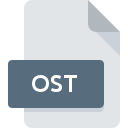
OSTファイル拡張子
Outlook Offline Folder Format
-
DeveloperMicrosoft
-
Category
-
人気3.4 (8 votes)
OSTファイルとは何ですか?
OSTファイル形式は、Microsoft Outlookメーリングソフトウェアによって使用されます。ファイルには、電子メールメッセージ、タスク、予定表データ、連絡先などのデータを含めることができます。アプリケーションがMicrosoft Exchangeソフトに接続されていない場合、OSTファイルはオフラインメールボックスファイルとして使用されます。 OST形式は、オフラインフォルダファイル(OFF)とも呼ばれます。
OSTファイルアプリケーション
OSTは、アクティブなインターネット接続を必要とせずにユーザーが特定のタスクを実行できるようにするオフラインフォルダーファイルです。ユーザーによるすべての変更は、接続時にMicrosoft Exchangeサーバーと同期されます。 OSTファイルを使用すると、オフライン中に連絡先、仕事、電子メールメッセージなどの要素を作成できます。この機能は、インターネットアクセスが制限されている場所で特に便利です。
OSTファイルの作成と場所
OSTファイルは、Microsoft Outlookユーティリティの [ オフラインフォルダを使用 ]オプションを選択した直後に作成されます。生成されると、ファイルはメールサーバーではなく、ローカルのハードディスクドライブに保存されます。 OSTファイルフォルダのパス:
ユーザー[ユーザー名] AppDataLocalMicrosoftOutlook。
PST形式との類似点
OSTフォーマットはPSTと多くの類似点を共有しますが、後者はネットワーククライアントまたはExchangeサーバー以外のサーバーにデータを保存します。 OSTフォーマットはPSTよりも大きなファイルサイズをサポートします。
OSTファイル拡張子をサポートするプログラム
次のリストは、OST互換プログラムを特徴としています。 OST接尾辞を持つファイルは、任意のモバイルデバイスまたはシステムプラットフォームにコピーできますが、ターゲットシステムで適切に開くことができない場合があります。
OSTファイルを取り扱うプログラム
Updated: 12/26/2019
OSTファイルを開くには?
OSTへのアクセスに関する問題は、さまざまな理由による可能性があります。 幸いなことに、 OSTファイルに関する最も一般的な問題は、ITの深い知識がなくても、最も重要なことには数分で解決できます。 OSTファイルに関する問題の解決に役立つリストを用意しました。
ステップ1.Microsoft Outlookをダウンロードしてインストールします
 ユーザーがOSTファイルを開くことを妨げる主な最も頻繁な原因は、OSTファイルを処理できるプログラムがユーザーのシステムにインストールされていないことです。 最も明らかな解決策は、Microsoft Outlookまたはリストされているプログラムのいずれかをダウンロードしてインストールすることです:Convert OST to PST, Outlook Recovery Toolbox, Advanced Exchange Recovery。 ページの上部には、サポートされているオペレーティングシステムに基づいてグループ化されたすべてのプログラムを含むリストがあります。 ソフトウェアをダウンロードする最もリスクのない方法の1つは、公式ディストリビューターが提供するリンクを使用することです。 Microsoft OutlookWebサイトにアクセスして、インストーラーをダウンロードします。
ユーザーがOSTファイルを開くことを妨げる主な最も頻繁な原因は、OSTファイルを処理できるプログラムがユーザーのシステムにインストールされていないことです。 最も明らかな解決策は、Microsoft Outlookまたはリストされているプログラムのいずれかをダウンロードしてインストールすることです:Convert OST to PST, Outlook Recovery Toolbox, Advanced Exchange Recovery。 ページの上部には、サポートされているオペレーティングシステムに基づいてグループ化されたすべてのプログラムを含むリストがあります。 ソフトウェアをダウンロードする最もリスクのない方法の1つは、公式ディストリビューターが提供するリンクを使用することです。 Microsoft OutlookWebサイトにアクセスして、インストーラーをダウンロードします。
ステップ2.最新バージョンのMicrosoft Outlookを持っていることを確認します
 Microsoft Outlookがシステムにインストールされていても、 OSTファイルにアクセスできませんか?ソフトウェアが最新であることを確認してください。 ソフトウェア開発者は、製品の更新されたバージョンで最新のファイル形式のサポートを実装できます。 Microsoft OutlookがOSTでファイルを処理できない理由は、ソフトウェアが古いためかもしれません。 Microsoft Outlookの最新バージョンは後方互換性があり、ソフトウェアの古いバージョンでサポートされているファイル形式を処理できます。
Microsoft Outlookがシステムにインストールされていても、 OSTファイルにアクセスできませんか?ソフトウェアが最新であることを確認してください。 ソフトウェア開発者は、製品の更新されたバージョンで最新のファイル形式のサポートを実装できます。 Microsoft OutlookがOSTでファイルを処理できない理由は、ソフトウェアが古いためかもしれません。 Microsoft Outlookの最新バージョンは後方互換性があり、ソフトウェアの古いバージョンでサポートされているファイル形式を処理できます。
ステップ3.OSTファイルを開くためのデフォルトのアプリケーションをMicrosoft Outlookに設定します
Microsoft Outlookの最新バージョンがインストールされていて問題が解決しない場合は、デバイスでOSTを管理するために使用するデフォルトプログラムとして選択してください。 次の手順で問題が発生することはありません。手順は簡単で、ほとんどシステムに依存しません

Windowsのデフォルトプログラムを変更する手順
- OSTファイルを右クリックし、オプションを選択します
- をクリックしてから、オプションを選択します
- 最後にを選択し、Microsoft Outlookがインストールされているフォルダーをポイントし、常にこのアプリを使ってOSTファイルを開くボックスをチェックし、ボタン

Mac OSのデフォルトプログラムを変更する手順
- 選択したOSTファイルを右クリックして、ファイルメニューを開き、 情報を選択します。
- 名前をクリックして[ 開く ]セクションを開きます
- リストから適切なプログラムを選択し、[ すべて変更... ]をクリックして確認します。
- この変更が。OST拡張子を持つすべてのファイルに適用されることを通知するメッセージウィンドウが表示されます。 [ 持続する]をクリックして、選択を確定します
ステップ4.OSTでエラーを確認します
前の手順の指示に従っても問題が解決しない場合は、問題のOSTファイルを確認する必要があります。 ファイルを開く際の問題は、さまざまな理由で発生する可能性があります。

1. OSTがマルウェアに感染している可能性があります。必ずウイルス対策ツールでスキャンしてください。
ファイルが感染している場合、OSTファイルに存在するマルウェアは、ファイルを開こうとする試みを妨げます。 ウイルス対策ツールを使用してすぐにファイルをスキャンするか、システム全体をスキャンして、システム全体が安全であることを確認します。 OSTファイルが実際に感染している場合は、以下の手順に従ってください。
2. OST拡張子を持つファイルが完全でエラーがないことを確認してください
OSTファイルが他の誰かから送られてきた場合は、この人にファイルを再送信するよう依頼してください。 ファイルが誤ってコピーされ、データの整合性が失われた可能性があり、ファイルへのアクセスができなくなります。 OST拡張子のファイルのダウンロードプロセスが中断され、ファイルデータに欠陥がある可能性があります。同じソースからファイルを再度ダウンロードします。
3. アカウントに管理者権限があるかどうかを確認します
問題のファイルには、十分なシステム権限を持つユーザーのみがアクセスできる可能性があります。 管理アカウントを使用してログインし、これで問題が解決するかどうかを確認してください。
4. システムがMicrosoft Outlookを処理できるかどうかを確認します
オペレーティングシステムは、OSTファイルをサポートするアプリケーションを実行するのに十分な空きリソースを認識する場合があります。実行中のプログラムをすべて閉じて、OSTファイルを開いてみてください。
5. オペレーティングシステムとドライバーが最新であることを確認します
最新のシステムとドライバーは、コンピューターをより安全にするだけでなく、 Outlook Offline Folder Formatファイルに関する問題を解決することもできます。 使用可能なシステムまたはドライバーのアップデートのいずれかが、特定のソフトウェアの古いバージョンに影響を与えるOSTファイルの問題を解決する可能性があります。
あなたは助けたいですか?
拡張子にOSTを持つファイルに関する、さらに詳しい情報をお持ちでしたら、私たちのサービスにお知らせいただければ有難く存じます。こちらのリンク先にあるフォーム欄に、OSTファイルに関する情報をご記入下さい。

 Windows
Windows 


